۱۱ قابلیت پنهان اندروید ۶.۰ مارشمالو
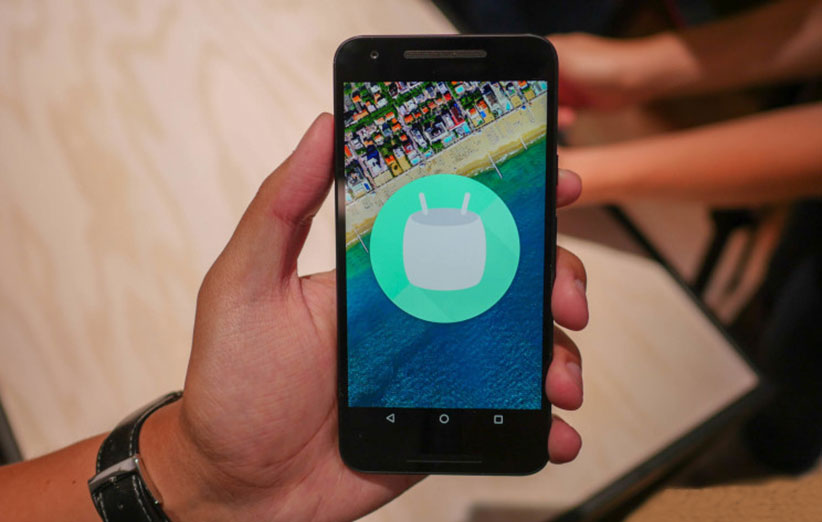
هر بار که نسخهی جدیدی از اندروید ارایه میشود، به این معناست که قابلیتها و اصلاحات جدیدی برای سیستمعامل دستگاه اندرویدی شما در دسترس خواهد بود. بعضی از این قابلیتها برای ایجاد امنیت در مقابل هکرهاست و برخی دیگر امکانات مفید و تازهای را به دستگاهتان اضافه میکنند. اما برای استفاده از این قابلیتها ابتدا باید بدانیم هریک از آنها چطور فعال میشوند.
در این مطلب قصد داریم ۱۱ قابلیت اندروید ۶.۰ مارشمالو را معرفی کنیم که پیدا کردن آنها کار چندان سادهای نیست.
با اینکه این روزها همهجا صحبت از اندروید N است اما این به آن معنا نیست که اندروید مارشمالو دیگر حرفی برای گفتن ندارد. پیشنهاد میکنیم اگر تا امروز سراغ اندروید مارشمالو نرفتهاید (درصورتی که دستگاهتان از این نسخه پشتیبانی میکند) همین امروز آن را نصب کنید. سپس با ما همراه باشید و ۱۱ قابلیت پنهان اندروید ۶.۰ را بشناسید.
۱. Google Now On Tap
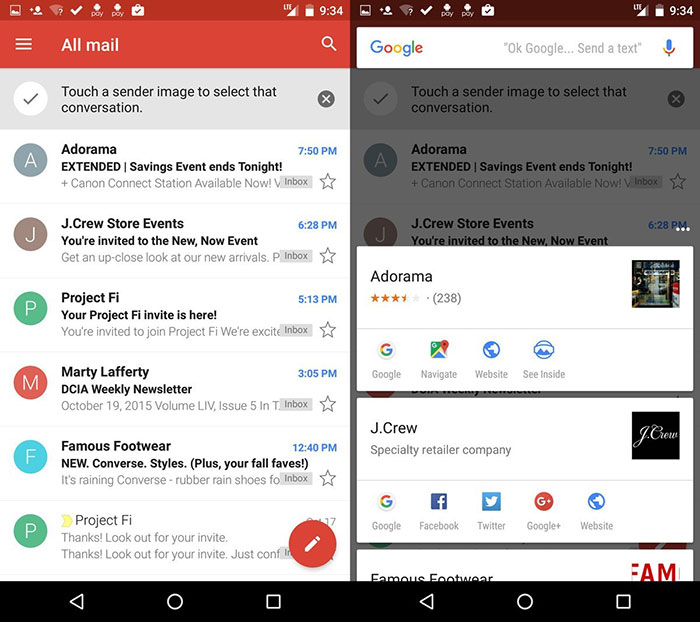
در هنگام استفاده از یک اپلیکیشن (مثلا وقتی مشغول چک کردن ایمیلتان هستید)، Google Now On Tap را میتوانید با لمس کردن و نگه داشتن دکمهی Home داشته باشید. این امکان درواقع سرویس جستوجوی گوگل است که اینبار درون اپلیکیشنهای شما عمل میکند. بهمحض اینکه از این امکان استفاده کنید، موتور گوگل بهصورت هوشمند اطلاعات موجود در این برنامه را بررسی کرده و کلیدواژههایی را مییابد که قادر است دربارهی آنها اطلاعات خاصی به شما بدهد. این کلیدواژهها همراه با لینک اطلاعاتشان پایین صفحه در قالب کارتهایی به نمایش درمیآیند.
البته باید گفت Now On Tap هنوز هم در دست توسعه است و ممکن است فعلا دارای اشکالاتی جزیی باشد. متاسفانه فعلا این قابلیت در ایران در دسترس نیست.
۲. Ok Google، همیشه در صفحه
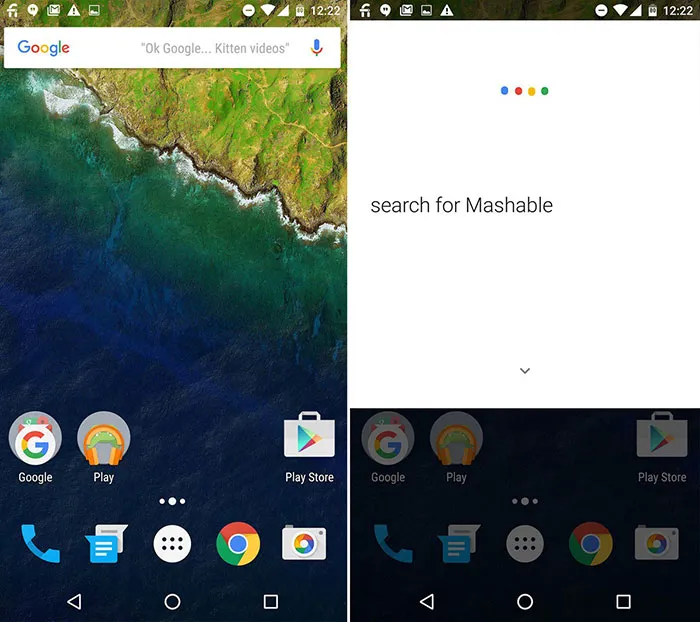
اندروید مارشمالو نوار جستوجوی گوگل را در همهی صفحات (و نه فقط در صفحهی اصلی) در اختیار شما قرار داده. هر زمانی که نمایشگر شما فعال باشد، با گفتن عبارت “OK Google…” میتوانید از ابزار جستوجوی گوگل استفاده کنید. کافیست سوال خود را بپرسید.
۳. جستوجوگر فایلها
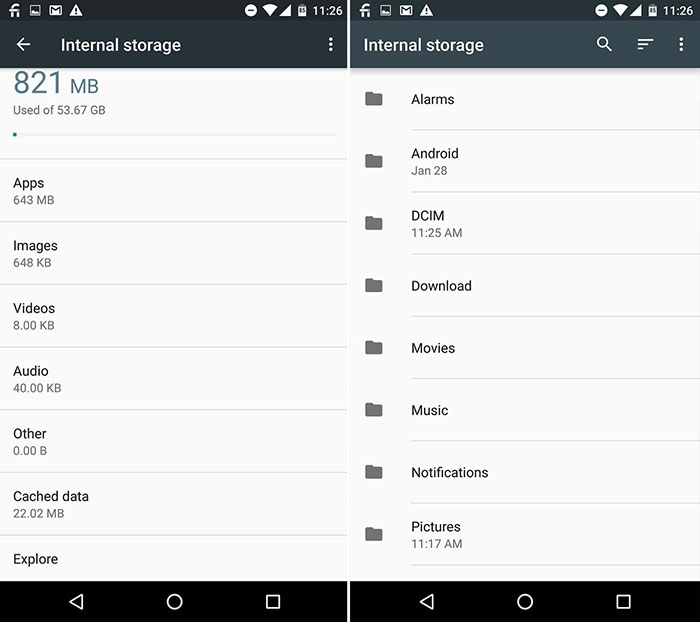
برنامههای زیادی برای مدیریت فایل در دستگاههای اندرویدی وجود دارند که هرکسی معمولا از یکی از آنها برای مشاهده و سازماندهی اطلاعات دستگاهش استفاده میکند. این برنامهها در بیشتر مواقع بهصورت جداگانه روی دستگاه نصب میشوند. اندروید مارشمالو یک ابزار مدیریت فایل را در تنظیمات خود جا داده که البته به پیشرفتگی اپلیکیشنهای مدیریت فایل (مثل ES File Explorer) نیست اما تا حد قابلقبولی کار سازماندهی فایلها را به انجام میرساند. برای مثال میتوانید فایلها را جابهجا یا کپی کنید یا به اشتراک بگذارید. اما در مقابل امکان عوض کردن اسم فایلها یا ساختن فولدر جدید وجود ندارد.
برای استفاده از این ابزار ابتدا به قسمت تنظیمات (Setting) بروید. سپس گزینهی Storage & USB را انتخاب کنید. حالا کمی پایینتر رفته و گزینهی Explore را لمس کنید.
۴. پیام روی قفل صفحهنمایش
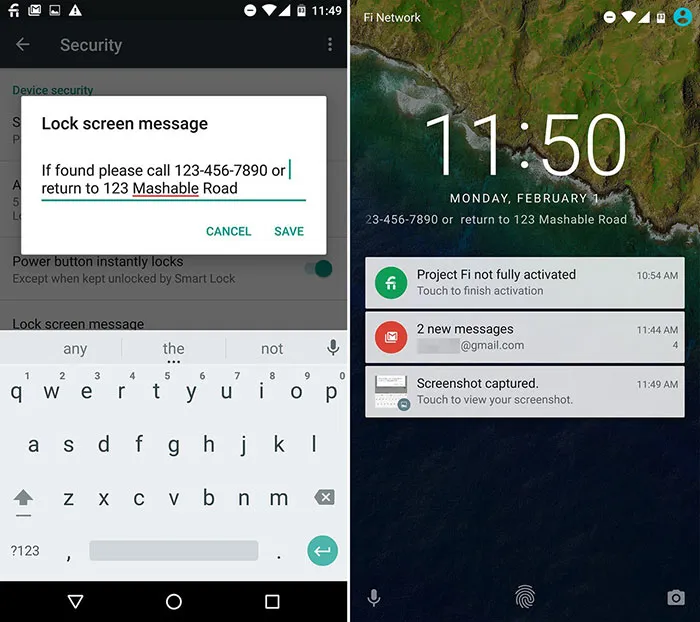
اینکه در حالت قفل صفحهنمایش، یک جملهی بهیادماندنی، یک بیت شعر یا هر متن دیگری که حس خوبی به شما میدهد روی نمایشگر دستگاهتان حک شود، قابلیت جذابی است. همین قابلیت میتواند بسیار کاربردی شود، اگر به فکر روز مبادا هم باشید! تصور کنید دستگاهتان را گم کردهاید و شخصی آن را مییابد. اگر شماره تلفن یا ایمیل خود را در صفحهی قفل صفحهنمایش نوشته باشید، او در اولین نگاه و تنها با دیدن نوشتهی روی نمایشگر میتواند دستگاه را بهراحتی به شما برگرداند.
به قسمت تنظیمات (Setting) بروید. Security را انتخاب کنید. حالا سراغ Lock Screen Message بروید. در این قسمت میتوانید بنویسید: “درصورت پیدا کردن این دستگاه لطفا با این شماره تماس بگیرید…” یا پیامهایی شبیه به این.
۵. شخصیسازی استتوسبار و Quick Settings
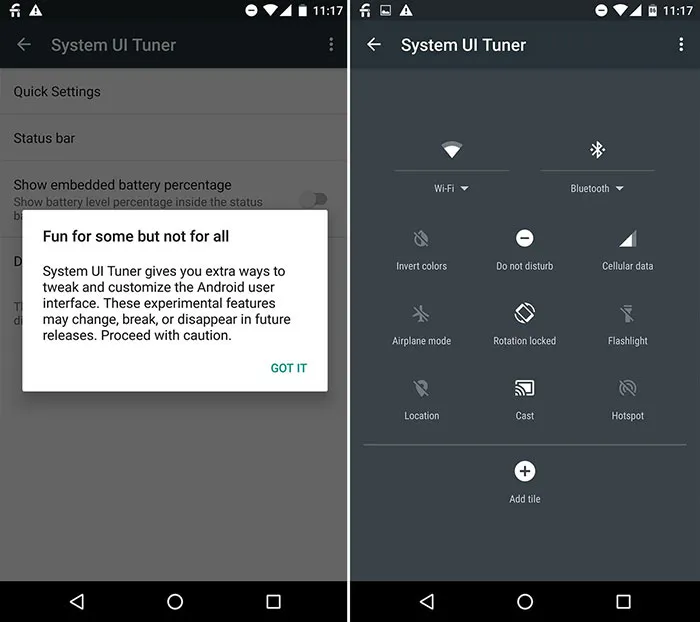
قابلیت System UI Tuner این امکان را برایتان فراهم میکند تا رابط کاربری پیشفرض اندروید را شخصیسازی کنید. البته گوگل گفته ممکن است در بهروزرسانیهای بعدی اندروید، این قابلیت را از سیستمعامل حذف کرده یا تغییر دهد.
برای فعال کردن System UI Tuner، باید منوی Quick Settings، یعنی همان منوی بالای گوشیتان را با دو انگشت به پایین بکشید. سپس آیکون تنظیمات را برای چند ثانیه نگه دارید. پس از انجام این کار، پیغامی میبینید که فعال شدن System UI Tuner را برایتان تایید میکند.
گزینهی System UI Tuner را در منوی تنظیمات گوشی پیدا کنید تا با استفاده از آن، نوار استاتوس بالای گوشیتان را با قابلیتهای تازهای شخصیسازی کنید. از منوی Quick Settings آیکونهای این بخش را با توجه به نیازتان بالا و پایین کنید و از منوی Status Bar هم آیکونهای نوار بالای گوشیتان را تغییر دهید.
۶. نمایش میزان شارژ باتری در استتوسبار
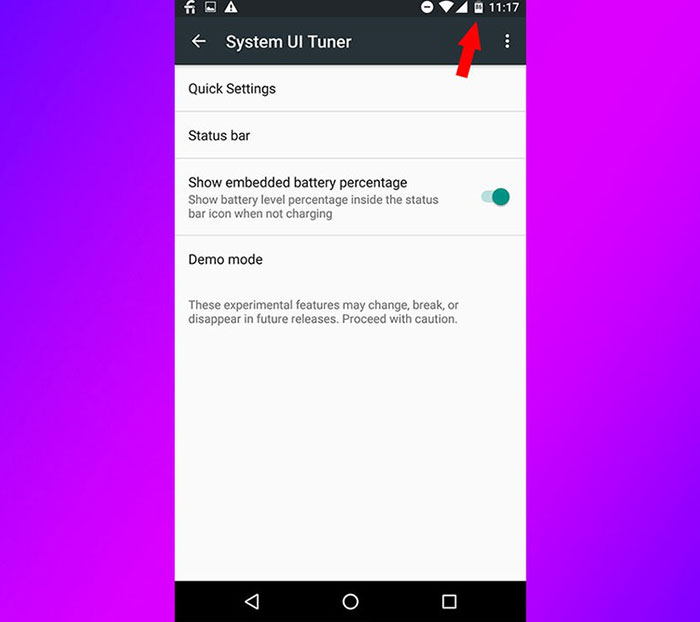
برای اینکه دقیقا بدانیم باتری چند درصد شارژ دارد، سادهترین کار این است که سراغ استتوسبار در قسمت بالای نمایشگر برویم و با استفاده از دو انگشت آن را به سمت پایین بکشیم. در قسمت Quick Settings میزان شارژ باتری را خواهیم دید اما در اندروید مارشمالو میتوانیم میزان شارژ باتری را همیشه روی آیکون باتری در استتوسبار ببینید.
همچنان که در بالا توضیح دادیم، به System UI Tuner بروید و گزینهی Show embedded battery percentage را انتخاب کنید. از این بهبعد مثل کاربران iOS میتوانید با یک نگاه میزان شارژ باتریتان را بدانید.
۷. تنظیمات صدای هوشمندتر
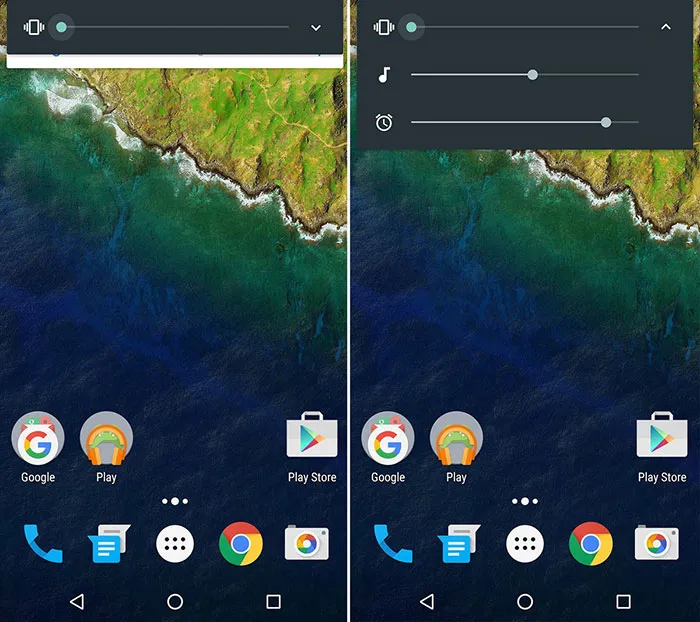
در اندروید مارشمالو وقتی دکمههای تنظیمات صدا را فشار میدهید و نوار تنظیم صدا روی نمایشگرتان ظاهر میشود، میتوانید علامت کنار نمودار تنظیم صدا را لمس کرده و سپس تنظیمات صدای هریک از بخشهای تماس، موزیک یا هشداردهندهها را بهصورت جداگانه تغییر دهید.
۸. مدیریت مجوز دسترسی اپلیکیشنها
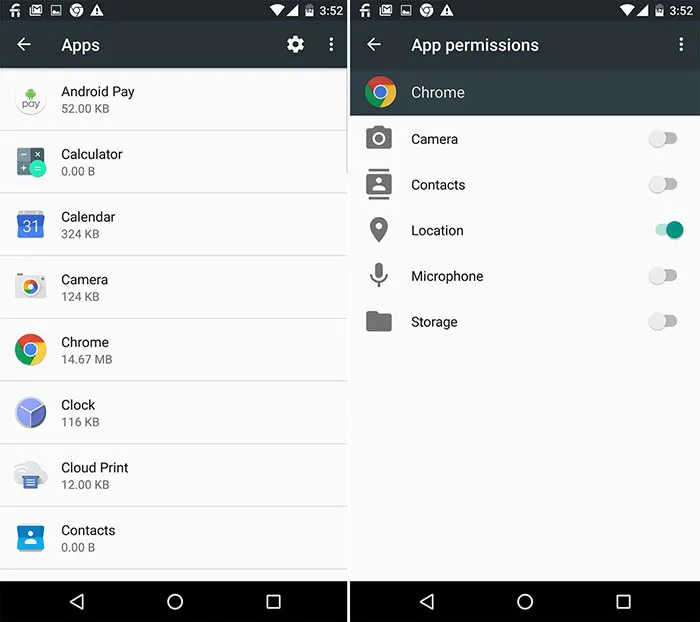
در اندروید مارشمالو برای صدور اجازه برای اپلیکیشنهای مختلف راههای سادهتری وجود دارد. اگر میخواهید در کار با بعضی اپلیکیشنهای خاص، مثلا دسترسی به اطلاعات موقعیتتان، امکانپذیر نباشد، باید به بخش تنظیمات بروید.
سپس گزینهی Apps را انتخاب کنید. برنامهی موردنظر را پیدا کنید. حالا وارد بخش Permissions شوید و تعیین کنید که این برنامه مجوز دسترسی به کدام امکانات اعم از دوربین، موقعیت، میکروفون و… را دارد.
۹. جستوجوی صوتی از صفحهنمایش قفلشده
با اینکه این ابزار تقریبا جلوی چشمتان قرار دارد، احتمالا تابهحال با آن کار نکردهاید. در گوشهی پایین سمت راست در صفحهی قفل صفحهنمایش، آیکون جستوجوی صوتی گوگل قرار دارد که با لمس کردن آن میتوانید در حالت قفل هم با دستگاهتان در اینترنت جستوجو کنید.
۱۰. Battery Saver
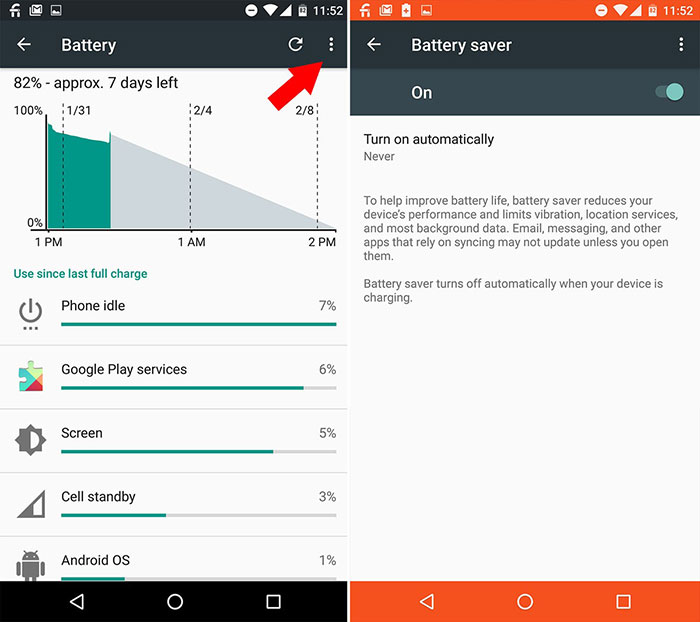
در مقایسه با نسخههای قبلی اندروید، مارشمالو میتواند کارایی باتری را بالاتر ببرد. ویژگیای که با عنوان Doze در این سیستمعامل وجود دارد، تنظیمات خاصی را به کار میبندد تا پردازشهای پسزمینهای را متوقف کرده و در نتیجه زمان تمام شدن شارژ باتری به تاخیر بیفتد.
۱۱. بازی Flappy Bird
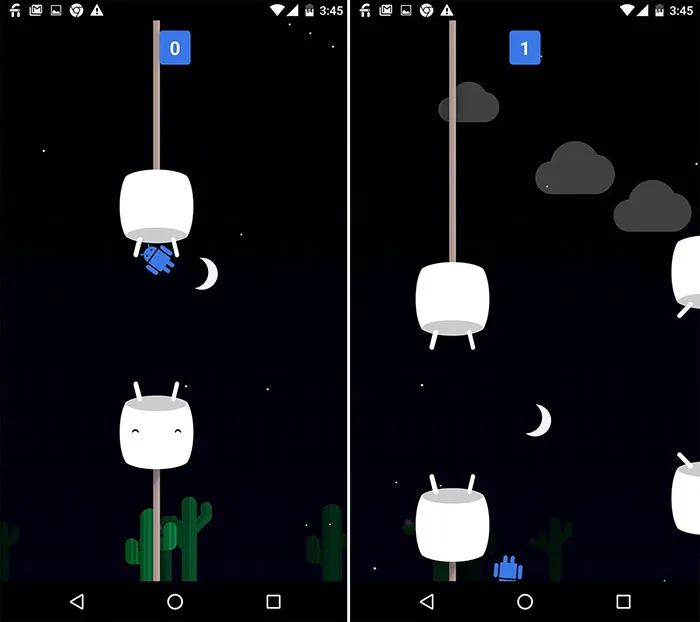
درست مثل اندروید ۵.۰ لالیپاپ، یک بازی Flappy Bird درون این سیستمعامل وجود دارد. به بخش تنظیمات بروید و گزینهی About phone را لمس کنید. در این بخش مشخصاتی از جمله اینکه در حال کار با کدام نسخهی اندروید هستید، نمایش داده میشود. روی عدد نسخهی اندروید چندبار پشت سرهم تپ کنید تا حرف M به نمایش دربیاید. حالا انگشتتان را روی حرف M فشار دهید تا وارد بازی شوید.
منبع: Mashable



متاسفم???????????????????????? اینا رو که من رو اندروید کیت کت هم داشتم با گوشی هواوی ۳c ، شماره های ۱۰ – ۷ – ۶ -۵ – ۴- ۳ رو استفاده میکردم ! ????
سلام و خسته نباشید خدمت شما عزیزان.من چندروز پیش یه گوشی ال جیk10خریدم،الان میخام برنامه هامو انتقالشون بدم روی کارتsd ولی اصلا این گزینه را نداره و هرکاری کردم نمایش نمیده ولی گوشی دوستم که با گوشی من همه چیزش مثل همه این گزینه را داره.ممنون میشم جوابمو بدین
من گوشیJ7رابه اندروید۶ ارتقا دادم ولی بعداز چند روز ارور میدهDCMprociderمتوقف شده ونیمه پایین گوشی پرپر میزنه لطفا راهنمایی کنید
من همه این قابلیت هارو تو اندروید ۵ هم داشتم
تقریبا بیشتر این قابلیت ها رو من رو گوشی های الجی که دارم و اندرویدشون ۴.۴ و ۵ هست دارم. مثلا درصد باتری. امکانات مدیریت فایل. پیام در لوک اسکرین . و….